在进行 iPhone 到 iPhone 的数据迁移时,有多种选择可满足不同需求和偏好。这里汇总了一些常用的数据迁移方法,供您根据个人情况选择使用。

方法 1:通过 Coolmuster Mobile Transfer 将所有数据从 iPhone 传输到 iPhone
Coolmuster Mobile Transfer 是一款易于使用的数据迁移工具,能够快速在不同手机间传输数据。
- 支持联系人、短信、照片、视频等数据的传输。
- 兼容多种设备,包括不同品牌的 Android 和 iOS 设备。
- 允许选择性传输,保障数据安全。
使用方法:
- 下载并安装 Coolmuster Mobile Transfer 至电脑。
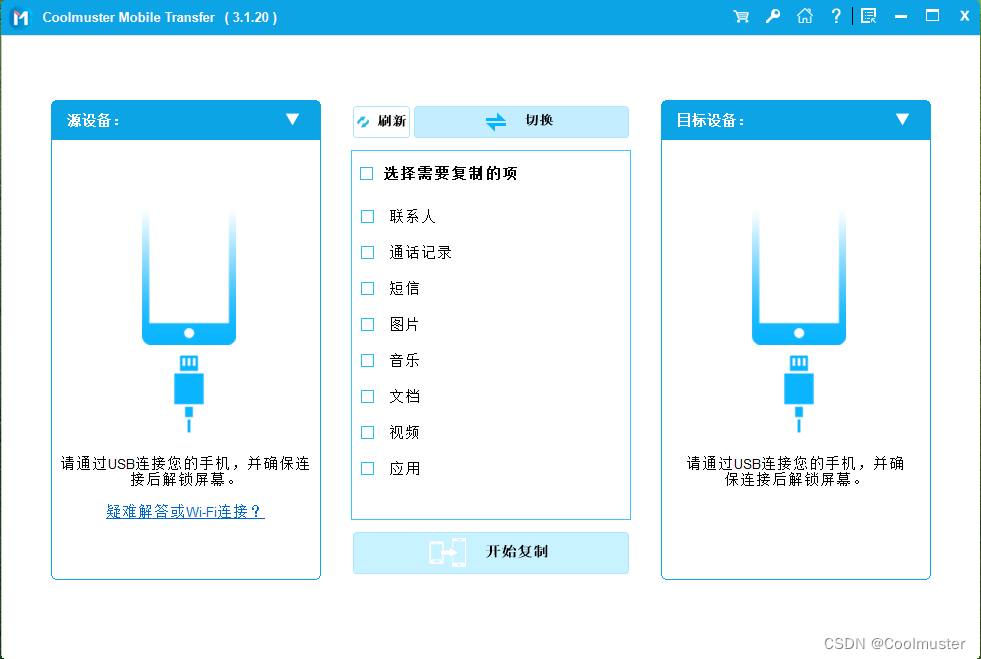
- 使用 USB 线连接两部 iPhone 至电脑。
- 选择源设备和目标设备,选择数据类型,点击“开始复制”。
方法 2:通过 AirDrop 在 iPhone 之间传输数据
AirDrop 允许在苹果设备间无线传输文件,使用时需确保两台设备蓝牙和 Wi-Fi 均开启。
使用步骤:
- 从控制中心启用 AirDrop。
- 选择要共享的文件,点击“共享”并选择 AirDrop。
- 选择目标 iPhone,接收并保存文件。
方法 3:通过快速启动从旧 iPhone 转移到新 iPhone
快速启动是 iOS 11 及以上版本的新功能,允许两部 iPhone 通过蓝牙直接传输数据。
使用步骤:
- 将两部 iPhone 靠近并连接至电源。
- 在新 iPhone 上选择“设置新 iPhone”。
- 使用旧 iPhone 扫描新 iPhone 上的动画并输入密码。
- 按照指引完成设置,选择是否传输 Apple Watch 设置。
- 同意条款并等待数据传输完成。
方法 4:通过 iCloud 将旧 iPhone 转移到新 iPhone
iCloud 提供无线数据迁移方案,适合所有 iPhone 用户。
使用步骤:
- 在旧 iPhone 上备份至 iCloud。
- 在新 iPhone 上从 iCloud 备份恢复数据。
方法 5:通过 iTunes 将数据从一部 iPhone 传输到另一部 iPhone
使用最新版 iTunes,可通过 USB 线连接 iPhone 进行数据迁移。
使用步骤:
- 在电脑上打开 iTunes 并连接旧 iPhone,进行备份。
- 连接新 iPhone 并从旧 iPhone 的备份中恢复数据。
方法 6:通过 Finder 将所有内容从 iPhone 传输到 iPhone
若使用 Mac,Finder 提供了直接的数据迁移方案。
使用步骤:
- 将旧 iPhone 连接至 Mac 并创建备份。
- 连接新 iPhone 至 Mac 并从备份中恢复数据。
结论
选择合适的工具,将数据从一部 iPhone 迁移到另一部 iPhone 可以是一个简单的过程。上述方法包括使用 Coolmuster Mobile Transfer、iCloud、iTunes、快速启动和 AirDrop 等,确保在迁移前备份数据,并在有疑问时寻求专业帮助。





















 5万+
5万+

 被折叠的 条评论
为什么被折叠?
被折叠的 条评论
为什么被折叠?








